Software Center - ohjelmien asennus Metropolian hallitulle työkoneelle
Osa ohjelmista on tarpeen vaatiessa mahdollista asentaa omatoimisesti Metropolian koneille. Tämä tarkoittaa joko ilmaisohjelmia tai ohjelmia joihin on kampuslaajuinen lisenssi.
VPN vai ei?
- Jos olet paikan päällä Metrpolian kampuksella, varmista, että VPN-yhteys on pois päältä. (Software Center toimii Metropolian sisäverkossa langallisen verkkoyhteyden tai langattoman metropolia-secure-verkon kautta)
- Jos työskentelet etänä, onnistuu joidenkin ohjelmien asennus ilman VPN-yhteyttä. Jos asennus ei onnistu, muodosta VPN-yhteys.
Software Center
Software Center on Microsoft Configuration Managerin mukana tullut työasemaohjelma, josta voi asentaa ohjelmia sekä seurata ohjelmien asennuksen etenemistä. Software Centerissä näkyvät myös Metropolian tietohallinnon jakamat ohjelmapäivitykset ja asennukset.
Avaus ja Software Centerin "virkistys"
Software Center löytyy Windows-koneilta Metropolian oletus Start-valikosta alla olevan kuvan mukaisesti.

Check for new apps ohjelma virkistää Software Centerin sisällön, tämän komennon ajo avaa hetkeksi ruudulle "mustan laatikon". Jos koneellesi on lisätty ohjelman asennus mutta sitä ei näy Software Centerin ohjelmalistalla, niin tämän komennon ajon pitäisi se tuoda näkyviin muutaman minuutin kuluttua.
Pakolliset asennukset
Koneeseen liitettyjen pakollisten ohjelmien asennukset näkyvät Software Centerin käynnistäessä avautuvassa Applications → Required -näkymässä. Pakolliset käyttöjärjestelmäpäivitykset näkyvät vastaavasti, kun klikkaat kohtaa Updates ja sitten Required. Osa ohjelmista ja päivityksistä asentuu automaattisesti vain huoltoikkunassa klo 21 jälkeen. Jos tahdot asentaa päivityksen tai ohjelman heti, valitse se ja paina Install. Asennus voi vaatia koneen uudelleen käynnistyksen.
Jos koneelle ei ole mitään pakollista asennettavaa, ovat nämä näkymät tyhjiä. (Alla olevassa kuvassa on Applications → Required -näkymä. Tarkista myös Updates → Required.)

Vapaaehtoisten ohjelmien asennus
Huomio kannettaville!
Etänä: Osa ohjelmista asentuu etätyöpisteellekin. VPN:ää voi joutua aluksi pitämään auki että Software Center päivittyy uusimpaan versioon. Tämän jälkeen VPN:ää ei tarvita asentamiseen!
Metropolian tiloissa: VPN-yhteys pitää olla poissa päältä että ohjelmien asennus Software Centeristä toimii, ja koneen on oltava Metropolian lankaverkossa tai metropolia-secure wlanissa.
Jos ohjelman Status on "Waiting for the maintenance window" niin ohjelma ei asennu kuin vasta illalla/yöllä, jos kone on päällä. Voit käynnistää asennuksen koska vain valitsemalla ohjelman ja painamalla Install.
1. Avaa Software Center. Ohjelma avautuu All-välilehdelle ( nämä ovat ohjelmat jotka voi halutessaan asentaa koneelleen).

2.Klikkaa haluamasi ohjelma auki ja paina Install
3.Ohjelma asentuu.
4 Ja ohjelma on hetken päästä asentunut kun Install kuvake vaihtuu Uninstalliksi
Tämän jälkeen ohjelma on käytettävissä koneella.

Ohjelmat Software Centerissä
Tällä hetkellä tarjolla ovat mm:
- Google Drive - Googlen sovellukset sekä pilvipalvelun käyttö
- Thorium Reader - e-kirjojen lukemiseen
- Adobe Creative Cloud Desktop - henkilökunnalle, jos tarvitset Adoben ohjelmia (Photoshop, Acrobat DC...), niin asenna tämä
- OpenShot - Video editori
- SPSS 29 henkilökunnalle
- IrfanView kuvankäsittelyohjelma
- OBS Studio -Ilmainen ja vapaan lähdekoodin ohjelmisto videotallennuksiin ja live-lähetyksiin.
- Opera - selain
- gimp - kuvankäsittelyohjelma
Windows versio-päivitykset
Jos koneelle on tarjolla uudempi Wndows 10-versio niin se näkyy Operating Systems välilehdellä. Näiden päivitysten ajaminen onnistuu vain Metropolian kampuksilla.
Asennusongelmia?
Jos ohjelman asennus päättyy statukseen Failed niin kokeile ensimmäiseksi koneen käynnistystä. Uudelleenkäynnistyksen jälkeen kokeile asennusta uudelleen, epäonnistuneet asennukset voi käynnistää uudelleen Installation Status välilehdeltä painamalla Retry-nappia.
Jos asennus ei onnistu toisellakaan kertaa, tee helpdesk-palvelupyyntö.
Jos Software Center -ohjelma ei avaudu
Mikäli Software Center ei toimi odotetulla tavalla, toimi seuraavasti:
- Sulje Software Center –ikkuna.
- Avaa VPN-yhteys, jos et ole koulun verkossa.
- Etsi Windowsin Käynnistä-valikosta Metropolia Tools -kansio ja avaa se.
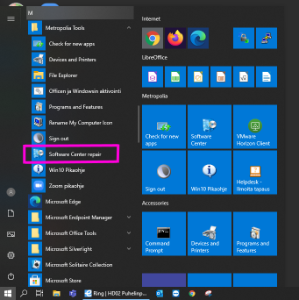
- Käynnistä Software Center Repair -työkalu.
- Anna ohjelmalle lupa tehdä muutoksia tietokoneeseesi valitsemalla OK tai kirjoittamalla salasanasi.
- Näytölle avautuu musta Command Prompt -ikkuna. Voit pienentää ikkunan, mutta älä sulje sitä.
- Odota noin 15 minuutia ennen kuin käynnistät Software Centerin. Muuten ohjelma ei ehdi päivittyä tai saattaa rikkoutua.
Lisää ohjelmia Software Centeriin?
Jos kaipaat jotain ohjelmaa usein koneille niin esitä toivomuksesi Helpdesk-palvelupyyntöjärjestelmään. Ohjelmia lisätään jos vain lisenssitekniset syyt sen sallivat ja ohjelman asennus on mahdollista.
Software Center - Software Installation on Metropolia-Managed Computers
- Created by Marko Mård, last modified on 11.6.2025